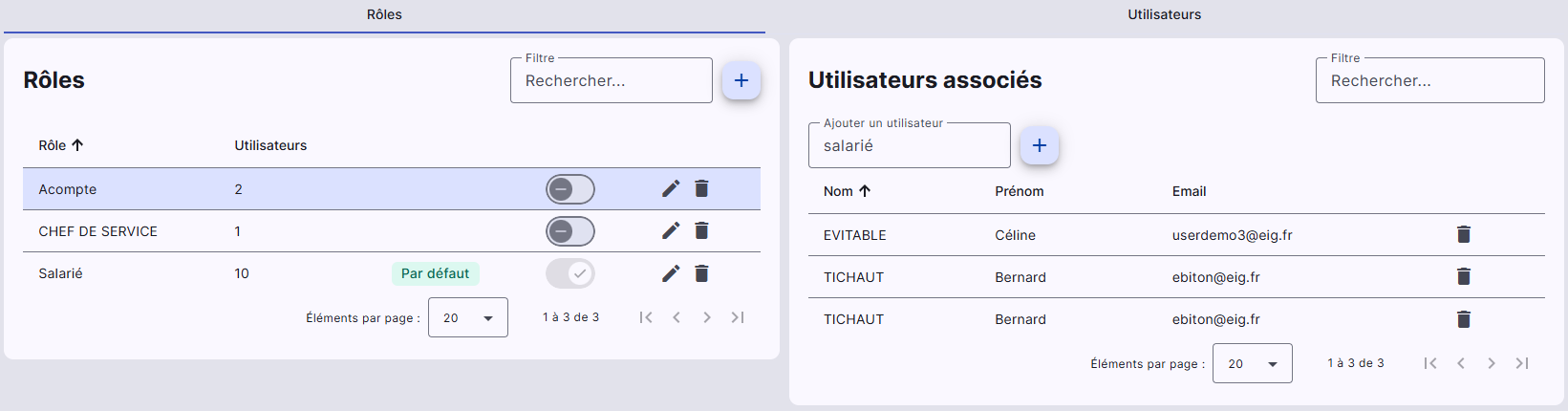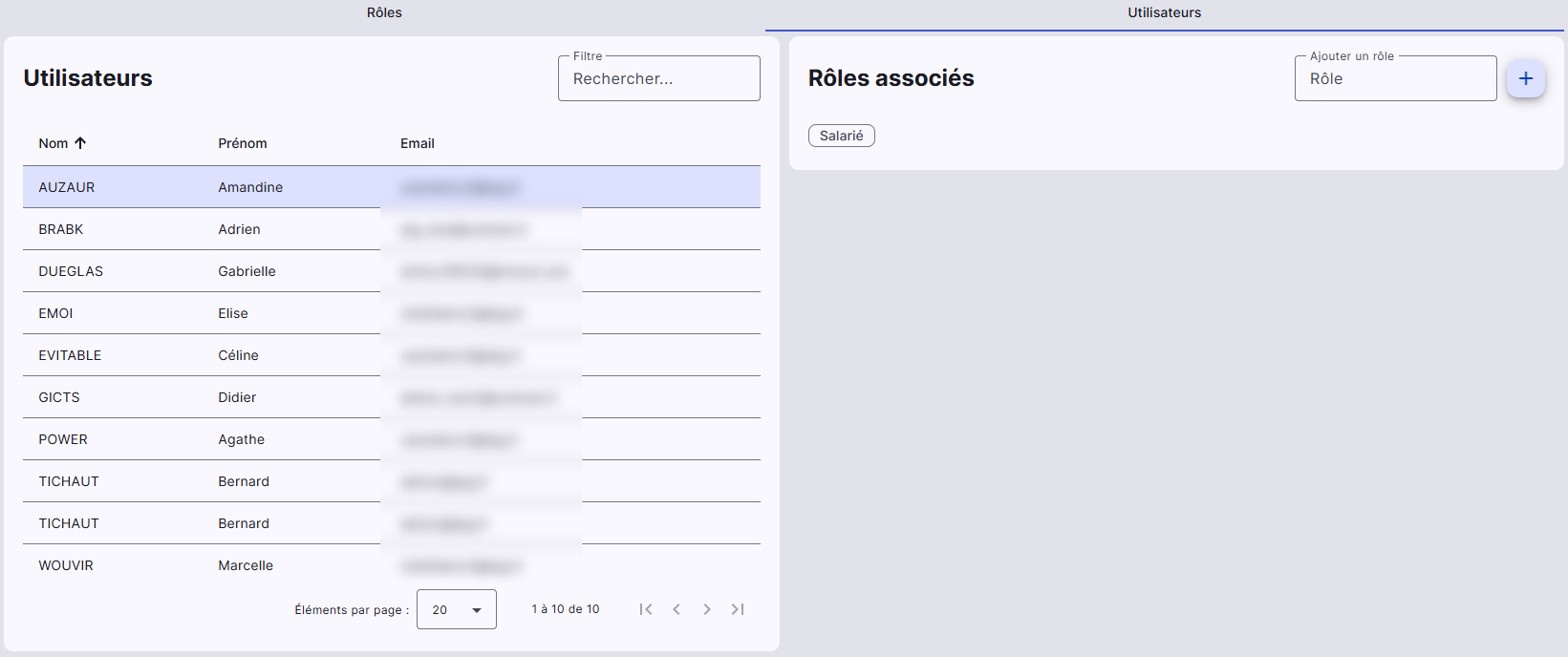Gestion des rôles
Afin de contrôler les accès des différents utilisateurs, le portail propose une gestion des rôles complète dans laquelle il faudra définir des permissions.
Cette gestion est présentée sous la forme de deux listes liées.
La première est la liste des rôles existants, la seconde est la liste de utilisateurs affectés sur le rôle sélectionné.
Créer un rôle
Pour ajouter un rôle, cliquez sur le bouton "+".
L'écran qui est alors affiché présente deux types de d'autorisations :
- La partie droite permet de définir les fonctionnalités auquel les salariés associés à ce rôle auront droits.
- La partie gauche permet de définir les rubriques saisissables qui seront autorisées à la saisie.
 |
Commencer par ajouter un intitulé au rôle, puis sélectionner les éléments désirés.
Comment fonctionnent les demandes? Lorsque le salarié demandera par exemple un congé, cette demande sera marquée du statut En attente. Ce sera au chef de service de contrôler une première fois les demandes des salariés de son service : il devra soit valider la demande du salarié, soit la refuser (chaque refus requiert un motif). La demande est marquée du statut Validée ou Refusée. Lors de l'intégration de la demande dans le logiciel GRH, un deuxième contrôle est fait par la personne responsable de cette intégration. Elle peut soit intégrer la demande en paie, soit la refuser. Si la demande est intégrée, elle remonte dans Ma RH avec le statut Terminée. De son côté le salarié peut modifier ou supprimer une demande du moment qu'elle n'est pas intégrée en paie ou que la date n'est pas passée.
|
Si vous créez une nouvelle rubrique web, n'oubliez pas de l'ajouter dans les rôles concernés.
Lorsque vous avez coché les permissions que vous désirez, vous pouvez valider. Le rôle sera créé et il faudra y assigner des utilisateurs.
Assigner des utilisateurs
Après avoir créé votre rôle, vous devez assigner des utilisateurs à celui-ci. Vous pouvez rechercher le nom ou prénom d'un utilisateur de Ma RH via la barre de recherche, et il vous sera proposé. Une fois que vous l'avez sélectionné, il suffira de cliquer sur le bouton "+" pour l'ajouter au rôle. Vous pouvez le supprimer du rôle à tout moment.
Si vous vous rendez sur l'onglet "Utilisateurs" de la page, vous pouvez trouver la liste des utilisateurs du portail. Si vous sélectionnez un utilisateur, vous pouvez voir tous les rôles auxquels il est assigné, les supprimer ou en ajouter.
Les rôles étant cumulatifs, nous vous conseillons de commencer par créer ceux avec les droits les plus simples, comme par exemple un rôle salarié. De plus, si l'utilisateur est actuellement connecté au portail, ses nouveaux droits seront pris en compte à sa prochaine connexion.
N'oubliez pas de vous ajouter aux rôles, puis de vous déconnecter et reconnecter afin d'avoir accès au reste du portail.